En el siguiente ejemplo, una categoría de datos podría ser Febrero, mientras que Mes sería una subcategoría.
- Verdadero
- Falso
Mes sería una categoría de datos o, equivalentemente, un campo (al igual que Año y Producto), mientras que Enero, Febrero, Marzo, 2018, etc., serían unas subcategorías o elementos integrantes de un campo.
Al crear una tabla dinámica, ¿Excel añade automáticamente las líneas de totales y subtotales?
- Sí
- No
Al crear la tabla dinámica, Excel añade estas líneas de totales y subtotales. De todas formas, este es un detalle que puedes cambiar a través del cuadro de diálogo de Opciones de tabla dinámica, con las casillas Mostrar totales generales de las filas y Mostrar totales generales de las columnas, o, equivalentemente, desde el menú del botón Totales generales
de la pestaña contextual Diseño de la tabla dinámica.
¿Puedes crear una tabla dinámica en una hoja distinta a la que tiene los datos fuente?
- Sí
- No
En el cuadro de creación de la tabla dinámica podrás indicar dónde se colocará: en una hoja nueva o en una hoja existente. En este segundo caso, podrás seleccionar la hoja y la posición donde se creará.
¿Una tabla dinámica se actualiza automáticamente al modificar los datos que está resumiendo?
- Sí
- No
Si cambias alguno de los datos origen que se muestran en la tabla dinámica, esta no reflejará estos cambios automáticamente, sino que deberás actualizarla, a través del comando Actualizar de la pestaña contextual Análisis de tabla dinámica.
En una tabla dinámica, ¿puedes mostrar al mismo tiempo los datos correspondientes a más de un elemento de un campo de fila?
- Sí
- No
En una tabla dinámica puedes utilizar las listas desplegables de los distintos campos existentes en ella para filtrar la información. A través de estas listas desplegables puedes seleccionar el elemento o elementos que quieres mostrar.
En la siguiente tabla dinámica, ¿Cuál sería el campo que actúa como filtro de informe?
El filtro de informe aparece en la parte superior de la tabla dinámica; puedes seleccionar en esta lista el elemento o elementos cuyos datos se van a mostrar en la tabla. En este caso, el campo Producto sería un campo de columna y Mes sería un campo de fila.
En lugar de filtrar los datos de la tabla dinámica utilizando este filtro de informe también podrías usar la segmentación de datos, obteniendo en ambos casos el mismo resultado: en la tabla dinámica se mostrarían los datos adecuados según los elementos seleccionados en el filtro de informe o en la ventana de la segmentación de datos.
En la siguiente tabla dinámica, ¿podrías mostrar únicamente los datos correspondientes a los productos COD-1 y COD-4?
- Sí
- No
Si despliegas la lista del campo Producto, podrás marcar las casillas de los productos que quieras mostrar en la tabla, con lo que solo se verán los datos de los productos que selecciones (podrás marcar uno, varios o todos los productos).
También podrías usar la segmentación de datos para esto, filtrando según el campo Producto y seleccionando los botones adecuados para los productos indicados (recuerda que puedes seleccionar varios botones manteniendo pulsada la tecla).
Al crear un gráfico dinámico directamente desde un rango de datos, ¿Excel crea también la tabla dinámica correspondiente?
- Sí
- No
Para crear un gráfico dinámico en un único paso, tienes que desplegar el botón Gráfico dinámico
en la pestaña Insertar y seleccionar la opción Gráfico dinámico y tabla dinámica. Excel crea la tabla dinámica y el gráfico asociado, basado en esta tabla, de forma que estos dos elementos están enlazados: se muestran los mismos elementos expandidos y contraídos y los mismos filtros aplicados.
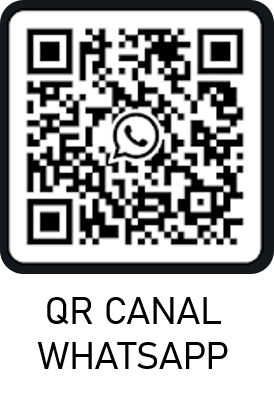












No hay comentarios.:
Publicar un comentario